

作者:Nathan E. Malpass, 最近更新:October 8, 2023
遺失 iPhone 上的重要通話記錄可能會讓人非常痛苦,尤其是當您需要引用特定對話或聯絡人時。 雖然您可能聽說過涉及使用電腦的資料恢復方法,但實際上有一些方便的方法可以幫助您恢復資料。 如何在沒有電腦的情況下找回已刪除的iPhone通話記錄.
無論您是不小心刪除了通話記錄還是遇到了意外故障,本文都將引導您透過有效的方法輕鬆恢復已刪除的通話記錄。 在本指南中,我們將探索各種方法,使您能夠在不依賴電腦的情況下恢復 iPhone 上已刪除的通話記錄。
從利用 iCloud 備份到使用第三方恢復應用程序,我們將介紹逐步說明,以確保您可以輕鬆檢索通話記錄並保持無縫的通訊記錄。
因此,如果您正在尋找輕鬆恢復已刪除的通話記錄的方法,請繼續閱讀以發現可讓您重新掌控寶貴資料的解決方案。
第 1 部分:如何在沒有電腦的情況下檢索已刪除的通話記錄 (iPhone)第 2 部分:如何使用電腦檢索已刪除的通話記錄(iPhone):FoneDog iOS資料恢復結論
丟失 iPhone 上的通話記錄可能會令人沮喪,但好消息是您可以使用各種方法來恢復它們,甚至不需要電腦。 其中一種方法涉及 從 iCloud 恢復您的 iPhone 通話記錄。 如果您定期將裝置備份到 iCloud,也許可以輕鬆檢索已刪除的通話記錄。 就是這樣:
打開 設置應用程序 在你的 iPhone 上。 點擊螢幕頂部的 Apple ID。 選擇 “i雲” 進而 “管理存儲”或“存儲”。 下 “備份”,您應該會看到備份到 iCloud 的裝置清單。 確保您的 iPhone 有最近的備份,其中包括您要恢復的通話記錄。
造訪 「設定」>「一般」>「重置」。 選 “刪除所有內容和設置”。 此操作將刪除您裝置的數據,因此請確保您有備份。
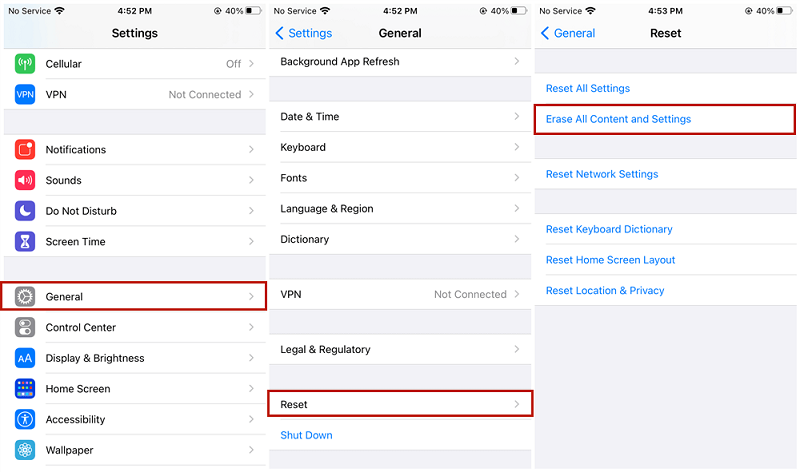
設備重新啟動後,您將看到 “應用程序和數據” 屏幕。 選擇 “從 iCloud 備份恢復”。 使用以下命令登入您的 iCloud 帳戶 蘋果ID 你用於備份。 選擇包含已刪除的通話記錄的適當備份。
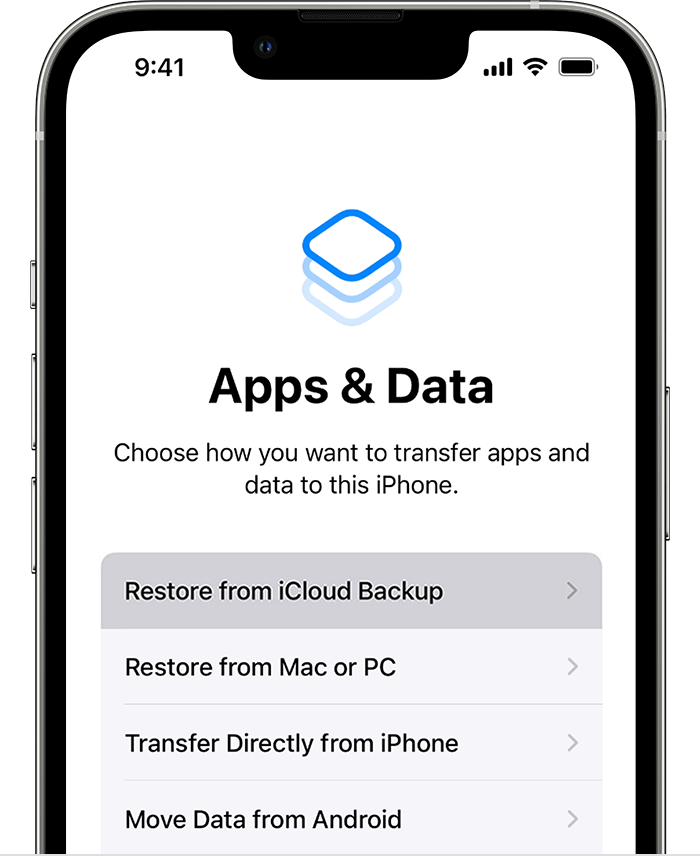
您的 iPhone 現在將開始從選定的 iCloud 備份還原。 此過程可能需要一些時間,具體取決於備份的大小和您的網路連線。
恢復完成後,您的 iPhone 將重新啟動,您應該會發現已刪除的通話記錄已恢復到您的裝置上。
從 iCloud 備份還原會將裝置上的所有資料替換為備份中的資料。 這意味著在備份日期之後創建或修改的任何資料都將丟失。
透過執行以下步驟,您可以使用 iCloud 備份還原 iPhone 上已刪除的通話記錄,而無需使用電腦。 但是,請記住,此方法會從所選備份中還原整個設備,因此請確保您在繼續之前了解其中的含義。
如果您希望在不使用電腦的情況下從 iPhone 恢復已刪除的通話記錄,另一個可行的選擇是與您的聯絡人聯絡。 移動網絡運營商。 行動電信商通常會在一段時間內保留通話記錄,包括通話日誌。
透過聯絡業者的客戶支持,您也許能夠檢索與您的帳戶關聯的已刪除的通話記錄。 以下是如何透過聯絡行動網路業者在沒有電腦的情況下找回已刪除的通話記錄的iPhone:
找到您的行動電信商的客戶服務聯絡資訊。 這通常可以在運營商的官方網站或您的每月帳單上找到。 在聯繫運營商之前,請準備好您的帳戶詳細信息,例如您的帳號、電話號碼和任何其他相關信息。
撥打您的行動電信商提供的客戶支援號碼。 請依照提示與代表聯繫或選擇與計費或技術支援相關的選項。 說明您需要協助才能從 iPhone 恢復已刪除的通話記錄。 提供必要的帳戶詳細資訊以及您希望檢索的通話記錄的任何相關資訊。
客戶支援代表可能會要求您驗證您作為帳戶持有人的身分。 這是確保您的隱私的安全措施。 確認您的身分後,請提供您嘗試恢復的通話記錄的具體詳細資訊。 這可能包括日期、時間和所涉及的聯絡電話。
客戶支援代表將發起請求,從其記錄中檢索通話記錄。 根據運營商的政策和程序,處理請求可能需要一些時間。
一旦運營商的團隊檢索到所要求的通話記錄,他們將為您提供相關資訊。 這可能包括通話的詳細信息,例如日期、時間、持續時間和聯絡號碼。
從行動電信業者恢復的通話記錄的可用性取決於他們的資料保留政策。 通話記錄可能僅在有限的時間內可用,因此建議您在意識到需要恢復已刪除的日誌後立即聯繫他們。
聯絡您的行動網路業者是恢復已刪除通話記錄的直接方法,無需使用電腦。 請記住,流程和周轉時間可能會有所不同,具體取決於承運商的政策和程序。 如果您尚未備份裝置或已刪除的通話記錄未包含在現有備份中,則此方法特別有用。
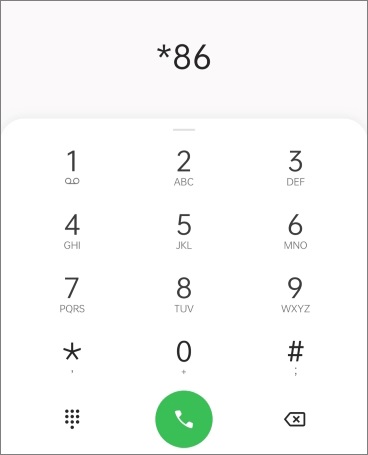
現在您已經了解如何在不使用電腦的情況下檢索已刪除的通話記錄(iPhone),讓我們來談談如何使用電腦進行操作。 雖然無需透過電腦直接從 iPhone 恢復已刪除的通話記錄很方便,但有時在電腦上使用專用軟體可以提供更全面的恢復選項。
一種這樣的工具是 FoneDog iOS 數據恢復,一款功能強大的 iPhone 15 支援的軟體解決方案,可讓您從 iPhone 恢復各種類型的數據,包括已刪除的通話記錄。
iOS的數據恢復
恢復照片、視頻、聯繫人、消息、通話記錄、WhatsApp 數據等。
從 iPhone、iTunes 和 iCloud 恢復數據。
與最新的 iPhone 和 iOS 兼容。
免費下載
免費下載

這裡的 如何在沒有電腦的情況下找回已刪除的iPhone通話記錄 使用 FoneDog iOS數據恢復:
造訪官方 FoneDog 網站並下載適用於您的 Windows 或 Mac 電腦的 iOS 資料復原軟體。 請依照螢幕上的指示安裝軟體。
在您的電腦上啟動 FoneDog iOS資料復原。 使用 USB 連接線將 iPhone 連接到電腦。
在軟體介面中選擇 “從iOS設備恢復” 選項。 點擊 “開始掃描” 啟動掃描程序。

掃描完成後,軟體將顯示可恢復資料類型的清單。 選擇 “通話記錄” 查看已刪除的通話記錄。 您可以預覽通話記錄以識別要恢復的通話記錄。
勾選您要恢復的通話記錄旁的核取方塊。 點選 “恢復” 按鈕開始恢復過程。 在電腦上選擇一個位置來保存恢復的通話記錄。
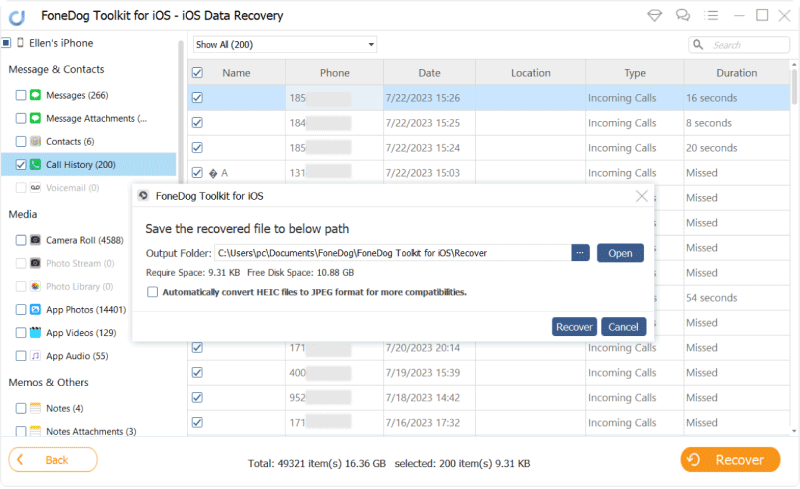
FoneDog iOS數據恢復 可讓您恢復各種類型的數據,包括通話記錄、訊息、聯絡人、照片等。
確保您的 iPhone 在整個恢復過程中保持與電腦的連線。
恢復是否成功取決於多種因素,例如通話記錄被刪除後經過的時間以及 iPhone 的儲存狀態。
FoneDog iOS資料復原 是一個可靠的解決方案 無需任何備份即可從 iPhone 恢復已刪除的通話記錄。 它提供了一系列特性和功能,使恢復過程高效且有效。 請記住,必須立即採取行動恢復已刪除的通話記錄,以增加成功檢索的機會。
人們也讀從 iPhoneX/XR/11 恢復已刪除的通話記錄/日誌 [2023 更新]如何從 iTunes 中恢復 iPhone 上已刪除的通話記錄?
在本指南中,我們探索了各種方法 如何在沒有電腦的情況下找回已刪除的iPhone通話記錄。 透過利用 iCloud 備份並聯絡您的行動網路營運商,您可以輕鬆重新存取寶貴的通話記錄。 當您在旅途中且無法使用電腦時,這些方法特別有用。
雖然在沒有電腦的情況下恢復通話記錄很方便,但請記住,在電腦上使用 FoneDog iOS Data Recovery 等專用軟體可提供更全面的恢復選項,特別是對於複雜的情況。
請記住,成功恢復通話記錄的關鍵在於及時採取行動。 無論您選擇 iCloud 路線、營運商協助還是基於電腦的恢復,認真執行所提供的步驟都將幫助您檢索重要的通話記錄並維護通訊歷史記錄的無縫記錄。
發表評論
留言
熱門文章
/
有趣無聊
/
簡單難
謝謝! 這是您的選擇:
Excellent
評分: 4.8 / 5 (基於 107 個評論)